很多用户都在使用camscanner软件,那么你们知道camscanner怎样设置多页连拍吗?接下来,小编就为大伙带来了camscanner设置多页连拍的方法,对此感兴趣的用户一同来下文看看吧。
camscanner怎样设置多页连拍?camscanner设置多页连拍的方法
1、首先,打开扫描全能王CamScanner,点击主页右下角的拍摄按钮。
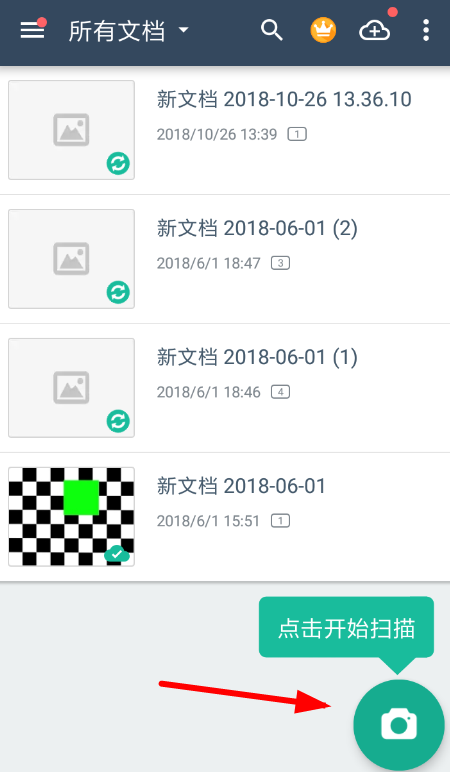
2、进入到拍摄界面之后,大家可以选择下方列表里的“多页”功能(如下所示),让拍摄模式转换为多页连拍。

3、这时候再来拍摄图片的话,就可以连拍多张一起进行编辑,可以换借助新增的“拼图”功能,把所有图片拼接在一起。
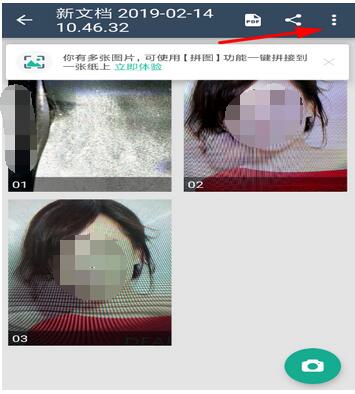
以上就是camscanner设置多页连拍的方法的全部内容,更多精彩教程请关注下载之家!

Blender怎么开启HDRI?Blender开启HDRI教程

2022-06-06 / 181.9M

2022-06-01 / 63.6M

2022-06-01 / 69.1M

2022-06-01 / 96.3M

2022-05-30 / 38.8M

2022-05-29 / 72.8M
